如何把iPhone手机投屏到win10电脑 iPhone投屏到win10电脑教程分享
更新时间:2023-03-14 15:47:00作者:mei
最近一些用户想将iPhone手机投屏到win10电脑使用,仅能让我们画面变更清晰,而且还让画面变大,但是要如何操作?其实方法很简单,接下去内容详解将iPhone手机投屏到win10电脑的方法。
推荐:win10纯净版系统
1、手机要与电脑在同一个Wifi下,也就是说连着同一个WiFi网络,而Win10电脑是支持投屏的。
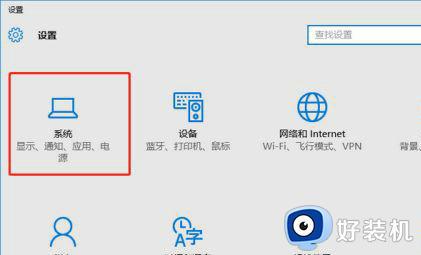
2、打开设置,点击“系统”图标,选择左侧工具栏的“投影到这台电脑”选项。
3、在当前页面选择“当你同意时,With电脑和手机可以投影到这台电脑”下拉菜单,选择“所有位置都可用”。
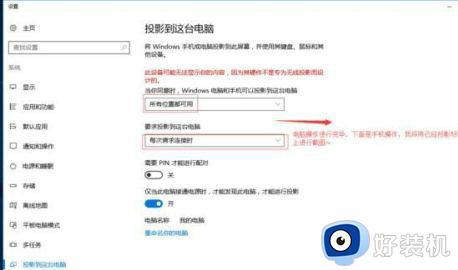
4、iOS系统有AirPlay技术,启用该镜像功能,就实时操作手机投屏到电脑上。
5、在设置中或者上拉找到“控制中心”点击“AirPlay”进行下一步操作。
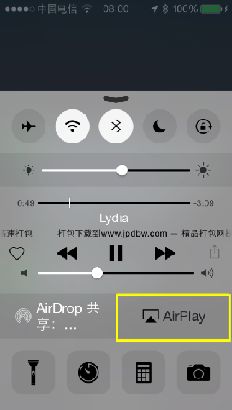
6、在“AirPlay”选项的界面中,扫描可连接设备,找到要连接的电脑的ID名称,点击即可进行连接。
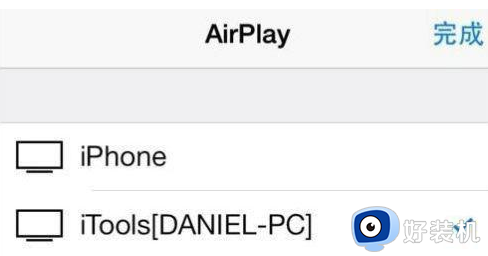
7、需要结束投屏可以关掉电脑上的投屏界面或者点击手机上的停止镜像,这样便可以结束手机投屏。
以上分享iPhone手机投屏到win10电脑的方法,投屏可以在大屏幕上面看内容,感兴趣的用户一起来操作看看。
如何把iPhone手机投屏到win10电脑 iPhone投屏到win10电脑教程分享相关教程
- 怎么把手机投屏到电脑上win10 手机投屏到电脑 win10的方法
- 如何把小米手机投屏到win10电脑 小米手机投屏到win10电脑的设置方法
- ios投屏win10找不到电脑如何解决 ios投屏win10找不到电脑的解决方法
- win10共享屏幕到手机的方法 win10怎么将电脑屏幕投放到手机上
- 如何把台式电脑win10系统投屏到小米电视 台式电脑win10系统投屏到小米电视的方法
- win10笔记本电脑如何投屏电视 win10电脑投屏到电视的具体方法
- win10电脑内容怎么投屏到电视 win10电脑内容投屏到电视播放的方法
- windows10投屏到电脑怎么用 windows10电脑如何投屏
- win10电脑如何投屏到ipad win10电脑投屏到ipad的具体方法
- win10如何投屏到电视 win10投屏到电视机上的方法
- win10拼音打字没有预选框怎么办 win10微软拼音打字没有选字框修复方法
- win10你的电脑不能投影到其他屏幕怎么回事 win10电脑提示你的电脑不能投影到其他屏幕如何处理
- win10任务栏没反应怎么办 win10任务栏无响应如何修复
- win10频繁断网重启才能连上怎么回事?win10老是断网需重启如何解决
- win10批量卸载字体的步骤 win10如何批量卸载字体
- win10配置在哪里看 win10配置怎么看
win10教程推荐
- 1 win10亮度调节失效怎么办 win10亮度调节没有反应处理方法
- 2 win10屏幕分辨率被锁定了怎么解除 win10电脑屏幕分辨率被锁定解决方法
- 3 win10怎么看电脑配置和型号 电脑windows10在哪里看配置
- 4 win10内存16g可用8g怎么办 win10内存16g显示只有8g可用完美解决方法
- 5 win10的ipv4怎么设置地址 win10如何设置ipv4地址
- 6 苹果电脑双系统win10启动不了怎么办 苹果双系统进不去win10系统处理方法
- 7 win10更换系统盘如何设置 win10电脑怎么更换系统盘
- 8 win10输入法没了语言栏也消失了怎么回事 win10输入法语言栏不见了如何解决
- 9 win10资源管理器卡死无响应怎么办 win10资源管理器未响应死机处理方法
- 10 win10没有自带游戏怎么办 win10系统自带游戏隐藏了的解决办法
